In diesem Artikel erfahren Sie, wie Sie WooCommerce in WordPress installieren.
Anleitung
Wir erklären Ihnen nun Schrittweise, wie Sie WooCommerce installieren.
Schritt 1
Schritt 2
Schritt 3
Schritt 4
Schritt 5
In diesem Artikel erfahren Sie, wie Sie WooCommerce in WordPress installieren.
Für die Einrichtung von WooCommerce benötigen Sie eine vorinstalliere WordPress-Version. Wie Sie WordPress installieren, erfahren Sie in dem folgenden Artikel:
WordPress manuell installieren
Wir erklären Ihnen nun Schrittweise, wie Sie WooCommerce installieren.
Loggen Sie sich in WordPress nach Eingabe des Benutzernamen (1) und Passworts (2) ein.
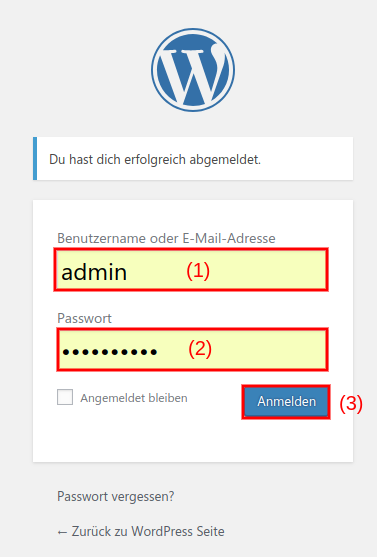
Klicken Sie nach der Eingabe auf Anmelden (3).
Gehen Sie nun zu Schritt 2 über.
Navigieren Sie in der linken Menüleiste in den Bereich Plugins.
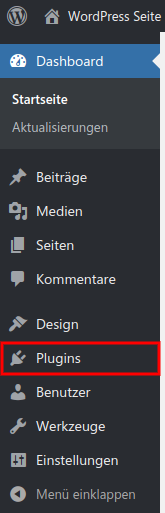
Gehen Sie nun zu Schritt 3 über.
Neben der Überschrift Plugins, klicken Sie auf Installieren
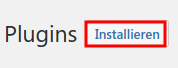
und geben dann bei der Suche (1) WooCommerce ein.
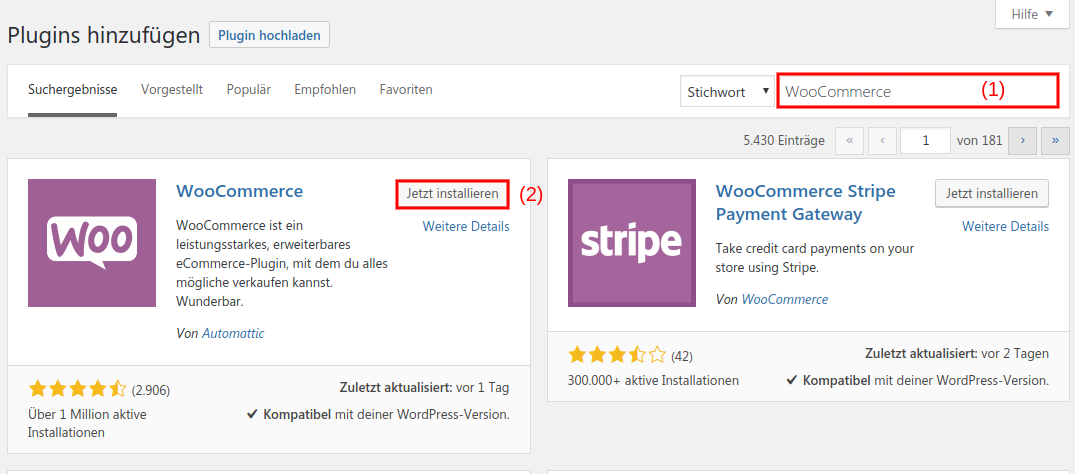
Drücken Sie anschließend auf Jetzt installieren.
Gehen Sie nun zu Schritt 4 über.
Nach der Installation, aktivieren Sie das Plugin WooCommerce.
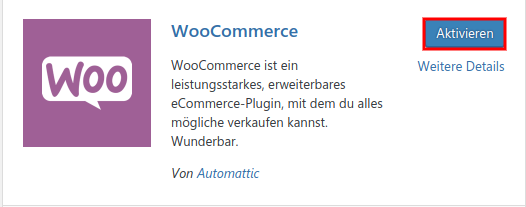
Gehen Sie nun zu Schritt 5 über.
Sie haben WooCommerce erfolgreich auf WordPress installiert.
Nach der Installation startet der Einrichtungsassistent von WooCommerce automatisch.
Sie haben die Möglichkeit, die wichtigsten Einstellungen Ihres Shops nun durchführen.
WooCommerce installieren abgeschlossen.
